- The iPhonenuotrauka nepasirodo PC problema gali kilti dėl konfigūracijos arba leidimas Problemos.
- Šiame straipsnis, parodysime, kaip išspręsti šią problemą, ir padėsime tai padaryti judėtiNuotraukos iš iPhone į PC.
- Daryk patikrinti iš mūsų skirta Windows 10 skyrius kad būtų lengviau sekti PCstraipsnius.
- Nepamirškite pažymėti mūsų plataus turinio Programinės įrangos centras kad bet kuriuo metu būtų lengva pasiekti naudingą informaciją.
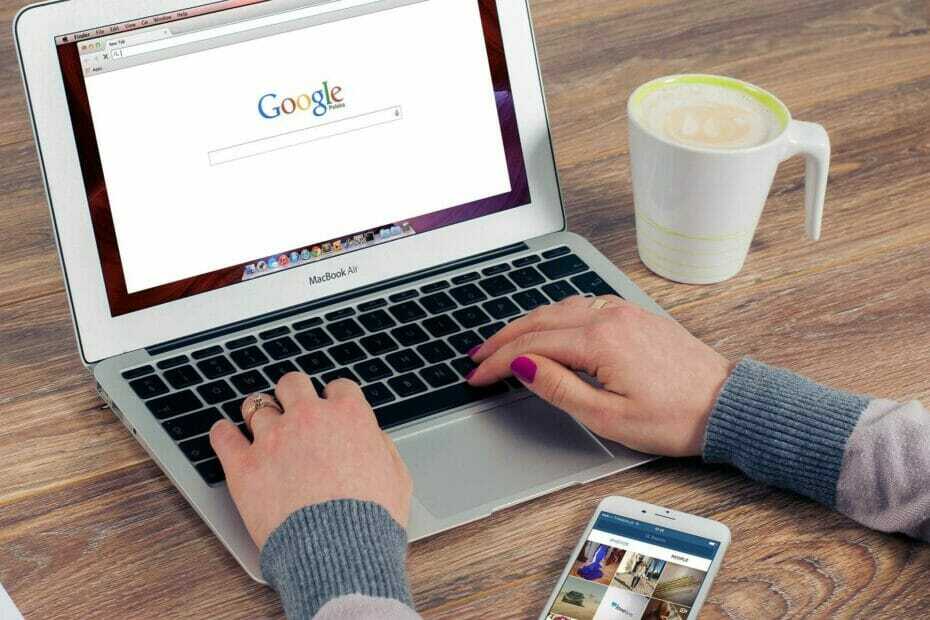
XĮDIEGTI PASPUSTELĖT ATSISIUNČIŲ FAILĄ
Ši programinė įranga palaikys jūsų tvarkykles ir veiks, taip apsaugodama jus nuo įprastų kompiuterio klaidų ir aparatinės įrangos gedimų. Patikrinkite visas savo tvarkykles dabar atlikdami 3 paprastus veiksmus:
- Atsisiųskite DriverFix (patvirtintas atsisiuntimo failas).
- Spustelėkite Pradėti nuskaitymą rasti visas problemines tvarkykles.
- Spustelėkite Atnaujinti tvarkykles gauti naujų versijų ir išvengti sistemos veikimo sutrikimų.
- DriverFix atsisiuntė 0 skaitytojai šį mėnesį.
XĮDIEGTI PASPUSTELĖT ATSISIUNČIŲ FAILĄ
- Atsisiųskite „Restoro PC Repair Tool“. kuri ateina su patentuotomis technologijomis (yra patentas čia).
- Spustelėkite Pradėti nuskaitymą Norėdami rasti „Windows 10“ problemas, kurios gali sukelti kompiuterio problemų.
- Spustelėkite Remontuoti visus Norėdami išspręsti problemas, turinčias įtakos jūsų kompiuterio saugai ir našumui.
- „Restoro“ atsisiuntė 0 skaitytojai šį mėnesį.
Jei jūsų saugykloje baigiasi vieta iPhone, galite perkelti jį į kompiuterį. Judėjimas nuotraukos prie „Mac“ arba „Windows 10“ kompiuterio yra taip pat paprasta, kaip prijungti ir perkelti nuotraukas. Tačiau kartais „iPhone“ nuotraukos gali nustoti būti rodomos kompiuteryje.
Jūsų kompiuteris arba „Mac“ gali nustoti aptikti nuotrauką dėl kelių priežasčių. Taip gali nutikti dėl leidimo problemų, taip pat dėl blogų ryšių.
Jei jums taip pat kelia nerimą ši klaida, pateikiame keletą trikčių šalinimo veiksmų, kurie padės išspręsti „iPhone“ nuotraukų aplanko, kuris nerodomas kompiuteryje, problemą.
Kaip pataisyti „iPhone“ nuotraukas, kurios nerodomos „Windows“ ir „Mac“?
1. Atlikite šiuos įprastus trikčių šalinimo veiksmus

- Iš naujo paleiskite „Windows“ kompiuterį / „Mac“. Be to, iš naujo paleiskite „iPhone“. Greitas paleidimas iš naujo gali išspręsti laikinas įrenginio problemas.
- Prisijungdami įsitikinkite, kad iPhone neužrakintas. Atrakinkite įrenginį ir bandykite prisijungti dar kartą.
- Jei problema išlieka, pabandykite prisijungti prie kito kompiuterio USB prievado.
Įgalinti Windows automatinį paleidimą
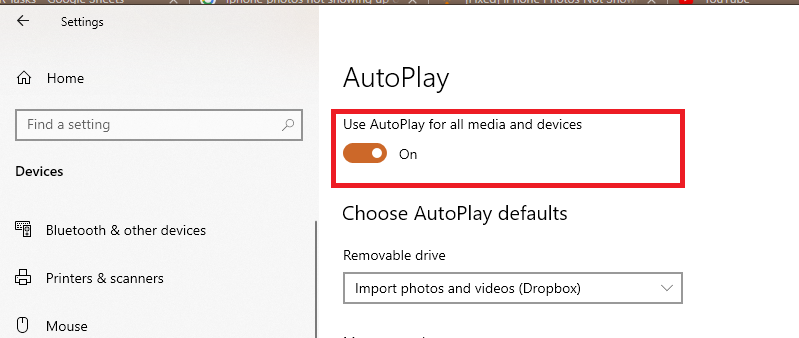
- Paspauskite „Windows“ klavišas + I atidaryti Nustatymai.
- Spustelėkite Įrenginiai.
- Spustelėkite Automatinis paleidimas.
- Dalyje Automatinis paleidimas perjunkite jungiklį į „Naudokite automatinį paleidimą visiems medijos įrenginiams“, kad jį įjungtumėte.
- Uždaryk Nustatymai langas.
- Iš naujo prijunkite „iPhone“ ir patikrinkite, ar nėra patobulinimų.
Jei jis jau įjungtas, perjunkite jungiklį, kad jį išjungtumėte. Tada dar kartą perjunkite jungiklį, kad jį įjungtumėte. Baigę iš naujo prijunkite įrenginį, kad pamatytumėte, ar „iPhone“ nuotraukos rodomos jūsų kompiuteryje.
Taip pat galite nustatyti numatytuosius išimamojo disko, atminties kortelės ir „iPhone“ automatinio paleidimo nustatymus skiltyje Pasirinkite numatytuosius automatinio paleidimo nustatymus.
2. Įgaliokite kompiuterį iTunes

- Paleiskite iTunes.
- Eiti į Meniu.
- Spustelėkite sąskaita.
- Pasirinkite Autorizacija.
- Pasirinkite Įgaliokite šį kompiuterį.
- Įveskite vartotojo vardą ir slaptažodį.
- Atviras Failų naršyklė.
- Tada atidarykite DCIM aplanką ir patikrinkite, ar nuotraukos rodomos.
- Jei ne, atjunkite įrenginį ir vėl prijunkite, kad sužinotumėte, ar tai padeda išspręsti problemą.
„iTunes“ autorizacijos funkcija gali neleisti jūsų kompiuteriui skaityti nuotraukų iš „iPhone“. Pabandykite įgalioti kompiuterį matyti nuotraukas kompiuteryje.
3. Patikrinkite „iCloud“ nustatymus

- Savo iPhone bakstelėkite Nustatymai.
- Eiti į Nuotraukos ir fotoaparatas.
- Paspausti Optimizuokite „iPhone“ saugyklą.
- Patikrinkite, ar Optimizuokite „iPhone“ saugyklą yra įjungtas.
Kai įjungta parinktis Optimizuoti „iPhone“ saugyklą, „iPhone“ automatiškai įkels visos raiškos nuotraukas į „iCloud“, kad sutaupytų vietos „iPhone“ saugykloje.
Be to, paprasčiausiai išjungus „iPhone“ saugyklos optimizavimą, trūkstamos nuotraukos negrąžinamos. Kadangi nuotraukos įkeliamos į jūsų „iCloud“ paskyrą, turite jas iš naujo atsisiųsti naudodami „iTunes“ į savo kompiuterį.
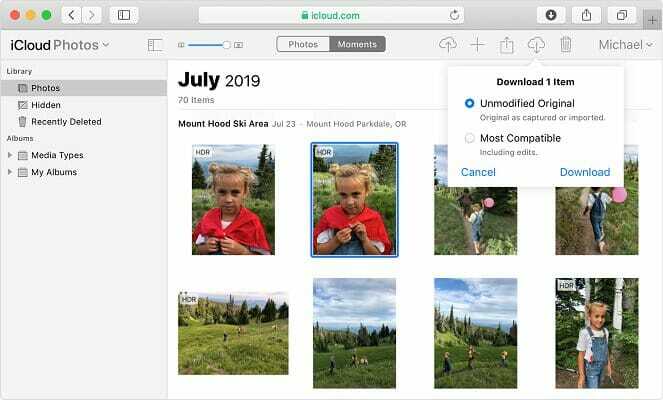
- Eiti į iCloud.com.
- Prisijunkite naudodami „iCloud“ vartotojo vardą ir slaptažodį.
- Spustelėkite Nuotraukos.
- Turėtumėte matyti visas nuotraukas iš paskutinės atsarginės kopijos.
- Pasirinkite visas norimas nuotraukas ir spustelėkite Parsisiųsti.
- Jei naudojate „Firefox“ naršyklę, būtinai naudokite parinktį „Išsaugoti nustatymą visoms šioms rūšims“, kad negautumėte pranešimo apie kiekvienos nuotraukos atsisiuntimą.
4. Naudokite Xilisoft iPhone Photo Transfer
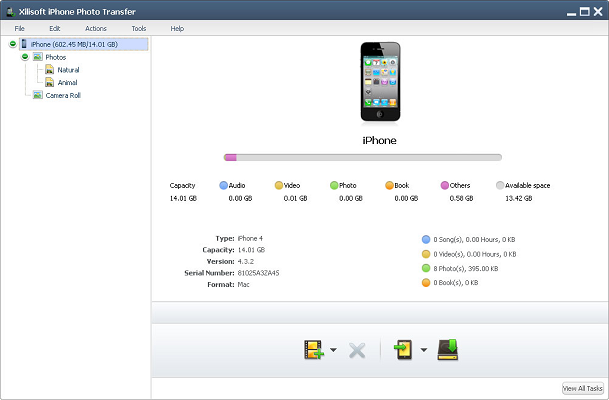
- Atsisiųskite ir įdiekite Xilisoft iPhone Photo Transfer.
- Paleiskite „Xilisoft iPhone Photo Transfer“ programą.
- Prijunkite savo iPhone prie kompiuterio naudodami USB kabelį.
- Palaukite, kol jūsų telefonas bus aptiktas.
- Kairiojoje srityje išplėskite savo iPhone.
- Spustelėkite Nuotraukos.
- Turėtumėte matyti visas savo iPhone nuotraukas nuotraukų perkėlimo programos failų naršyklėje.
Xilisoft iPhone Photo Transfer yra nuotraukų perkėlimo įrankis, skirtas iOS įrenginiams. Naudodami įrankį galite nukopijuoti ir perkelti nuotraukas iš kompiuterio į iPhone ir atvirkščiai.
Jame taip pat yra keletas papildomų funkcijų, kurios leidžia bendrinti nuotraukas, tvarkyti failus ir palaikyti kelis įrenginius.
Jei norite išsaugoti visas nuotraukas savo iPhone, nustatymuose išjunkite funkciją Optimizuoti iPhone saugyklą.
„IPhone“ nerodomas asmeniniame kompiuteryje problema dažniausiai kyla dėl „iTunes“ leidimo problemų. Tačiau kartais taip gali nutikti ir dėl neteisingos „iCloud“ konfigūracijos. Po vieną atlikite straipsnyje nurodytus veiksmus, kad išspręstumėte problemą.
 Vis dar kyla problemų?Pataisykite jas naudodami šį įrankį:
Vis dar kyla problemų?Pataisykite jas naudodami šį įrankį:
- Atsisiųskite šį kompiuterio taisymo įrankį „TrustPilot.com“ įvertino puikiai (atsiuntimas prasideda šiame puslapyje).
- Spustelėkite Pradėti nuskaitymą Norėdami rasti „Windows“ problemas, kurios gali sukelti kompiuterio problemų.
- Spustelėkite Remontuoti visus išspręsti problemas, susijusias su patentuotomis technologijomis (Išskirtinė nuolaida mūsų skaitytojams).
„Restoro“ atsisiuntė 0 skaitytojai šį mėnesį.

![Kaip peržiūrėti išsaugotus „WiFi“ slaptažodžius [„Android“, „iPhone“]](/f/abd6e1792c0ce79868fde7221ad87454.jpg?width=300&height=460)
